Sinhronizējiet savu iTunes mūzikas bibliotēku ar Android: 5 vienkārši veidi
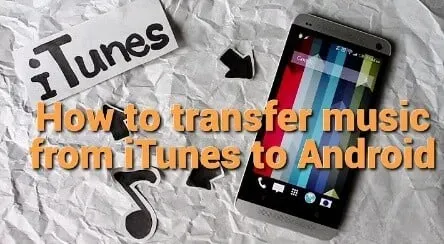
Vai esat aktīvs iTunes lietotājs un vēlaties sinhronizēt iTunes mūzikas bibliotēku ar Android? Apple iTunes ir viens no populārākajiem veidiem lietotājiem, kuri vēlas saglabāt iTunes mūzikas kolekciju cietajā diskā.
Taču dažreiz Android lietotājiem būs grūti sinhronizēt iTunes mūzikas bibliotēku ar Android, jo to galvenokārt izvēlas iPhone un Mac lietotāji.
Neuztraucieties. Mēs jūs nodrošinām. Veicot vienkāršas darbības, varat viegli sinhronizēt iTunes bibliotēku ar Android. Izpildiet šo rakstu, lai uzzinātu, kā sinhronizēt iTunes mūzikas bibliotēku ar Android.
Metodes iTunes mūzikas bibliotēkas sinhronizēšanai ar Android
- YouTube mūzika
- Apple Music
- USB kabelis
- iSync lietojumprogramma
- Double Twist lietotne
Veidi, kā sinhronizēt iTunes mūzikas bibliotēku ar Android
1. Mūzika pakalpojumā YouTube
Izmantojot pakalpojumu YouTube Music, varat viegli sinhronizēt visu savu iTunes mūzikas bibliotēku un klausīties to jebkurā vietā. Tas tiek uzskatīts par vienu no vienkāršākajiem veidiem, kā sinhronizēt iTunes mūzikas bibliotēku ar Android. Pirms tam jums ir jāizvirza dažas prasības.
Sākotnējai iestatīšanai ir jābūt derīgam interneta savienojumam. Tāpat būtu noderīgi, ja jums būtu dati mūzikas atskaņošanai, jo mūzika dzīvos mākonī. Labākā daļa ir tā, ka varat lejupielādēt dziesmas, lai tās atskaņotu lokāli. Veiciet tālāk norādītās darbības, lai sinhronizētu iTunes mūzikas bibliotēkas albumus ar Android ar YouTube mūziku.
- Dodieties uz YouTube mūzikas vietni un pierakstieties savā kontā.
- Augšējā labajā stūrī noklikšķiniet uz sava profila attēla.
- Noklikšķiniet uz lejupielādēt mūziku.
- Noklusējuma failu glabāšanas vieta iTunes ir “Mūzika”-> “iTunes”-> “iTunes Media”-> “Mūzika”.
- Dodieties uz turieni un atlasiet failus, kurus vēlaties pārsūtīt.
- Jums ir arī iespēja iTunes programmā atrast konkrētas lokāli saglabātas dziesmas. Blakus dziesmai jums būs trīs punktu izvēlne. Noklikšķiniet uz šī, lai pārsūtītu dziesmu.
- Tagad atlasiet dziesmas, kuras vēlaties pārsūtīt uz YouTube mūziku. Noklikšķiniet uz Atvērt.
- Dziesmas tiks augšupielādētas YouTube mūzikas bibliotēkā. Tagad jūs varat baudīt dziesmas.
2. Apple Music
Apple Music ir lieliska iespēja lietotājiem, kuri nevēlas pilnībā atteikties no Apple sistēmas. Apple Music ir pieejams lejupielādei no Google Play veikala. Tas darbojas arī kā YouTube mūzika un ļauj straumēt visu bibliotēku komplektu. Viss, kas jums jādara, ir pierakstīties savā Apple kontā no jebkuras ierīces.
Izmantojot Apple Music, varat piekļūt vairāk nekā 50 miljoniem dziesmu un izveidot atlasītus atskaņošanas sarakstus. Bet mīnuss ir tāds, ka tai nav tādas bezmaksas versijas kā Spotify. Veiciet tālāk norādītās darbības, lai sinhronizētu iTunes mūzikas bibliotēku ar Android ar Apple Music.
- Dodieties uz oficiālo Apple Music vietni un pierakstieties savā kontā.
- Noklikšķiniet uz rediģēšanas un iestatījumiem.
- Noklikšķiniet uz cilnes Vispārīgi. Ieslēdziet iCloud mūzikas bibliotēku. Noklikšķiniet uz Labi. Šī opcija nebūs pieejama lietotājiem, kuriem nav Apple Music abonementa.
- Tagad savā Android tālrunī lejupielādējiet lietotni Apple Music.
- Pierakstieties savā Apple kontā. Tagad varat straumēt savu iTunes mūzikas bibliotēku.
3. USB kabelis
Šis ir viens no vismazāk tehniskajiem veidiem, kā sinhronizēt iTunes mūzikas bibliotēku ar Android. Šeit tie ir jākopē manuāli. Būtu jauki, ja jums būtu USB kabelis, tālrunis, dators un nedaudz pacietības. Veiciet tālāk norādītās darbības, lai sinhronizētu iTunes mūzikas bibliotēku ar Android, izmantojot USB kabeli.
- Izveidojiet jaunu mapi savā datorā vai klēpjdatorā.
- iTunes mape un faili tiek glabāti mapē “Music”-> “iTunes”-> “iTunes media”. Varat atrast dziesmas, kuras vēlaties pārsūtīt.
- Jums ir arī iespēja iTunes programmā atrast konkrētas lokāli saglabātas dziesmas. Blakus dziesmai jums būs trīs punktu izvēlne. Noklikšķiniet uz šī, lai pārsūtītu dziesmu.
- Atlasiet failus un ar peles labo pogu noklikšķiniet uz tiem. Noklikšķiniet uz kopēšanas opcijas.
- Pārejiet uz jauno mapi un ar peles labo pogu noklikšķiniet uz tās. Noklikšķiniet uz ielīmēt.
- Tagad savienojiet savu Android ierīci ar klēpjdatoru, izmantojot USB kabeli. Dažreiz jums ir jāpielāgo tālruņa iestatījumi, lai pārsūtītu failus, izmantojot USB atmiņas ierīci.
- Šīs opcijas redzēsit paziņojumu apgabalā.
- Pārejiet uz mapi, kurā tiek glabāti mūzikas faili. Atlasiet dziesmas, kuras vēlaties pārsūtīt. Ar peles labo pogu noklikšķiniet uz šīs dziesmas un noklikšķiniet uz “Kopēt”.
- Android tālrunī pārejiet uz mūzikas mapi.
- Ar peles labo pogu noklikšķiniet uz šīs mapes un noklikšķiniet uz Ielīmēt.
- Tagad varat baudīt mūziku savā Android tālrunī.
4. iSync lietojumprogramma
Ir daudz lietotņu, lai sinhronizētu iTunes mūzikas bibliotēku ar Android. Mēs pārbaudījām un atklājām, ka iSyncr ir viegli lietojams un efektīvs. Veiciet tālāk norādītās darbības, lai sinhronizētu iTunes mūzikas bibliotēku ar Android, izmantojot lietotni iSyncr.
- Lejupielādējiet lietotni iSyncr savā Android ierīcē.
- Alternatīvi, lejupielādējiet darbvirsmas lietotni savā klēpjdatorā vai personālajā datorā.
- Pievienojiet klēpjdatoru ar USB kabeli un atveriet iSyncr darbvirsmas lietojumprogrammu.
- Tiks atvērts logs, kurā jums būs jāizvēlas faili, kurus vēlaties sinhronizēt ar ierīci.
- Atzīmējiet izvēles rūtiņu blakus iTunes. Noklikšķiniet uz sinhronizācijas.
- Lietotne iSyncr pārsūtīs failus uz jūsu Android tālruni.
- Kad process ir pabeigts, noklikšķiniet uz Pabeigt.
- Tagad jūs varat klausīties dziesmas pēc savas izvēles.
5. Double Twist lietotne
Veiciet tālāk norādītās darbības, lai sinhronizētu iTunes mūzikas bibliotēku ar Android, izmantojot lietotni DoubleTwist.
- Instalējiet un palaidiet lietotni Double Twist savā klēpjdatorā vai datorā.
- Tagad pievienojiet savu Android ierīci klēpjdatoram. Pārliecinieties, vai ir iespējots USB lielapjoma atmiņas režīms.
- Tas atpazīs jūsu ierīci un sāks palaist sinhronizācijas logu.
- Dodieties uz cilni “Mūzika” dubultā pagriezienā. Papildus mūzikas sinhronizēšanai atzīmējiet izvēles rūtiņu. Atlasiet sadaļas, kuras vēlaties nosūtīt uz tālruni.
- Apakšējā labajā stūrī noklikšķiniet uz pogas Sinhronizēt tūlīt. Tas pārsūtīs mūziku uz jūsu Android tālruni.
Secinājums
Es ceru, ka iepriekš minētās metodes ir devušas jums priekšstatu par to, kā sinhronizēt iTunes mūzikas bibliotēku ar Android. Lai gan ir pieejamas daudzas trešo pušu lietotnes, mēs iesakām izmantot lietojumprogrammas iSyncr un Double Twist, jo mūzikas sinhronizācijas process un darbības ir vienkāršas.
FAQ
Kā pārsūtīt mūziku no iTunes uz tālruni?
Varat pārsūtīt mūziku no iTunes uz savu Android tālruni, izmantojot Youtube mūziku, Apple mūziku, USB kabeli, iSyncr un lietotni Double Twist.
Vai Android ierīcēm ir Apple iTunes lietotne?
Jā, Apple Music ir pieejams lejupielādei no Google Play veikala Android lietotājiem. Ja nevarat to lejupielādēt no Google Play veikala, varat to lejupielādēt no Apple Music oficiālās vietnes.
Kāpēc mani iTunes atskaņošanas saraksti netiek sinhronizēti?
Šī opcija nebūs pieejama lietotājiem, kuriem nav Apple Music abonementa. Iespējojiet bibliotēkas sinhronizācijas opciju, kas nebūs pieejama šiem lietotājiem.
Kā sinhronizēt divas ierīces iTunes?
– Pārliecinieties, vai jums ir jaunākā iTunes versija. – Abonējiet Apple Music un abonējiet visas ierīces, izmantojot vienu Apple ID. – Tagad pievienojiet ierīces internetam, izmantojot mobilo tīklu vai Wi-Fi.



Atbildēt